win7如何设置网上邻居访问权限 电脑设置网上邻居访问权限方法
作者:佚名 来源:雨林木风 2019-09-29 15:41:31
我们在局域网中,可以通过网上邻居来访问同在局域网下的其他电脑,但是为了保证自己电脑的安全性,那么设置网上邻居的访问权限是非常有必要的,那么win7如何设置网上邻居访问权限呢?下面为大家带来win7电脑设置网上邻居访问权限的操作步骤。
网上邻居访问权限设置方法:
1、首先打开控制面板,然后点击控制面板中的“家庭组”选项;如图所示:
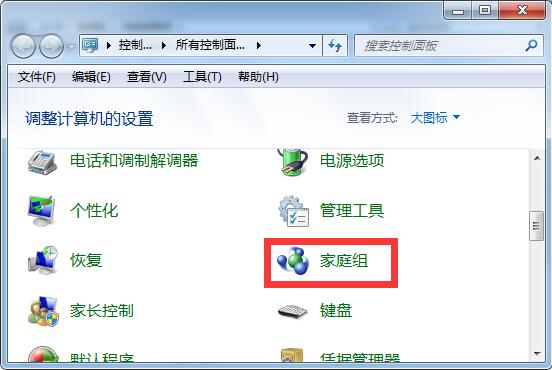
2、在打开的界面中,点击下方的“更改高级共享设置”项;如图所示:
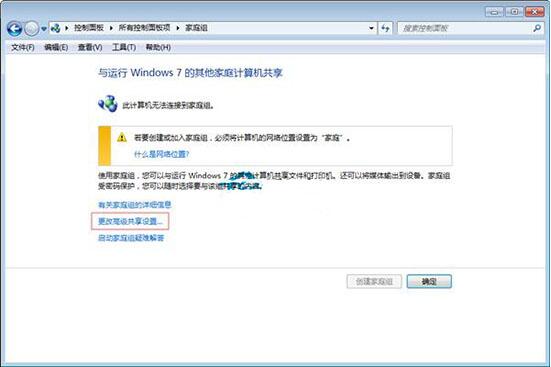
3、在弹出来的界面中,可以看到有家庭或工作以及公用两个级别的设置,只要设置好下边的文件夹和打印机,然后密码安全设置一下就可以了哦。如图所示:
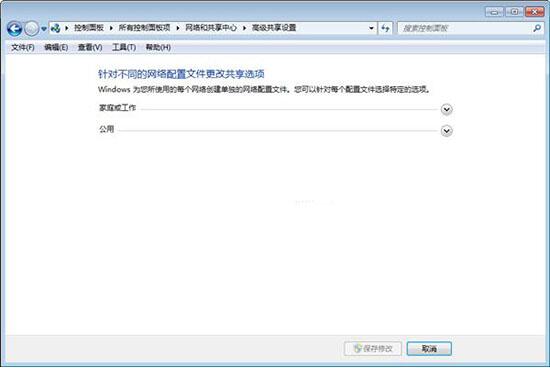
win7电脑设置网上邻居访问权限的操作方法就为小伙伴们详细分享到这里了,如果用户们使用电脑的时候不知道如何设置网上邻居权限,可以根据上述方法步骤进行操作哦,希望本篇教程能够帮到大家,
相关阅读
- 热门手游
- 最新手游
- 本类周排行
- 本类总排行

























